Aynı eski sıkıcı zil sesini duymaktan bıktınız mı? Bu hissi biliyoruz - bu yüzden zaten sahip olduğunuz müziği kullanarak bir zil sesi yapmak için takip etmesi kolay bir rehber yapmaya karar verdik. OS X'te zil sesi yapmak basit bir işlemdir. Mac'inizde GarageBand 4.1.1+ ve iTunes 7.5 veya üstü yüklü olması gerekir.
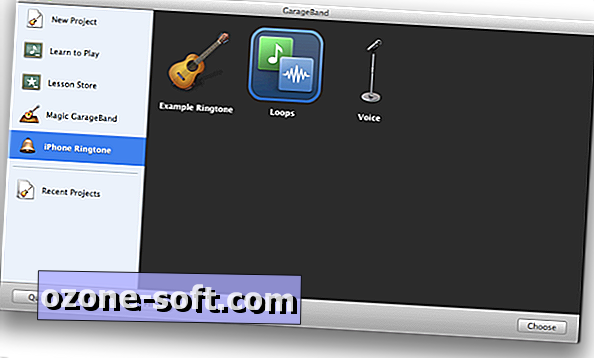
Başlamak için GarageBand uygulamasını açın. Açıldıktan sonra iPhone Zil Sesi> Döngüler'i seçin. Ardından Seç'e tıklayın. (Döngüler kategorisine Yeni Proje> Döngüler bölümüne giderek de erişebilirsiniz.)
Projenizi dilediğiniz şekilde adlandırabilirsiniz. Başlığın zil sesi mi yoksa alarm sesi mi olduğunu belirlemek gelecekte işe yarayacak, bu yüzden şimdi alışkanlık haline gelmek iyi bir fikirdir. Gösteri amacıyla bu projeye "Favori Zil Sesi" adını vereceğiz.
Tempo, İmza, bpm veya Anahtar ayarlama konusunda endişelenmeyin.
Projenizi adlandırdıktan sonra Oluştur'a tıklayın.

Daha sonra, yukarıdakine benzer bir ekran sunulacak. Burada, başlamadan önce birkaç öğeyi değiştirmeniz gerekecektir.
Ekranın altındaki not simgesini tıklayın ve Saat seçeneğini seçin.
Ekranın altındaki çift ok simgesine tıklayarak Döngü Bölgesini aktif hale getirin.
Ekranın en sağında bulunan simgeye tıklayarak Medya Tarayıcı'ya geçin.
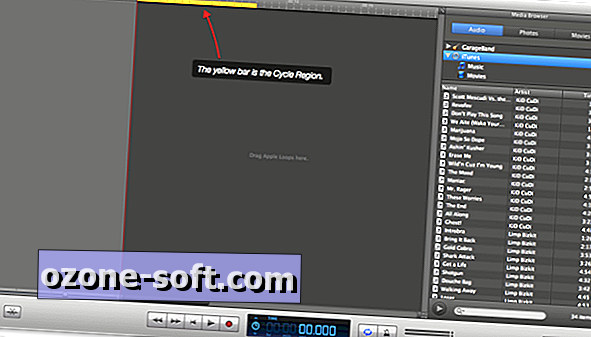
Daha sonra ekranın üst kısmında sarı bir çubuk görmelisiniz. Bu senin Döngü Bölgen. Sağ tarafta, açılır menüden iTunes'u seçtikten sonra, iTunes müzik kitaplığınızın tamamını göreceksiniz.
Zil sesi yapmak için kullanmak istediğiniz şarkıyı bulun ve "Apple Loops'u buraya sürükleyin" etiketli alana sürükleyip bırakın.

Şarkının konumunu sola veya sağa sürükleyerek ayarlayabilirsiniz. Basit olması için, şarkının başlangıcını yukarıdaki 0:00 zaman işaretçisi ile eşleştirerek, sola doğru olduğundan emin olun.
Zil sesinizin uzunluğunu ayarlayacak olan Döngü Bölgesi, farenizi çubuğun herhangi bir ucuna hareket ettirerek ayarlanabilir. Fare işaretçinizi zıt yönlere işaret eden bir oka dönüşürken, çubuğu istediğiniz zaman boyuna sürükleyin. Zaman, doğrudan Döngü Bölgesi çubuğunun üzerinde ölçülür.
Bir zil sesi 40 saniyeden daha uzun olamaz; ancak kendi bilimsel olmayan testlerimizde, zil sesinin yalnızca ilk 20 saniyesi duyulur. Zil sesinizin etinin ilk 20 saniye içinde olduğundan emin olun.
Halen Döngü Bölgesinde bulunduğunuz bölümü dinlemek için bilgisayarınızdaki Boşluk Çubuğuna basın. Tekrar basılması seçimin oynatılmasını durdurur.
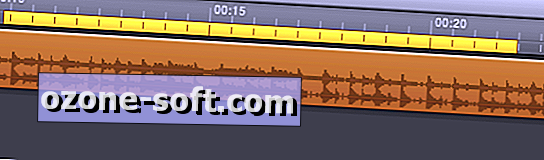
Gördüğünüz gibi, çıtayı sevdiğimiz şarkının bir kısmına taşıdık ve süreyi 5 saniyeden 12 saniyeye çıkardık.
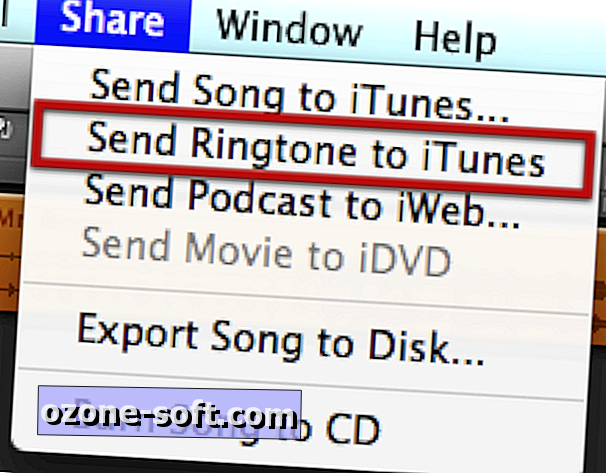
Seçiminizden memnun kaldığınızda, ekranınızın üst kısmındaki Menü Çubuğunda Paylaş düğmesine tıklayın. İkinci seçenek iTunes'a Zil Sesi Gönder olmalıdır. Buna tıkla.
GarageBand büyüsünü yapsın. Tamamlandığında, iTunes'u açın ve Zil Sesi kategorisini seçin.

Zil sesleri kategorisini görüntülerken, daha önce ödediğiniz veya kendiniz yaptığınız tüm zil seslerini göreceksiniz.
Ardından sesleri iOS cihazınızla senkronize etmeniz gerekir. Bunu yaptıktan sonra, yeni tonunuzu ayarlamak için iPhone'unuzda Ayarlar> Sesler bölümüne gidin.
Bu talimatlarla ilgili en iyi bölüm, uyarı tonları oluşturmak için kullandığınız aynı talimatlar olmalarıdır. iOS 5, kullanıcıların e-posta, SMS ve benzeri için özel uyarılar ayarlamasına olanak tanır. Uyarı seslerinin maksimum 30 saniyelik bir uzunluğu vardır, ancak bu biraz aşırıdır. Uyarı seslerinizi kısa ve tatlı tutmaya çalışın.
Size bu kılavuzu okuduktan sonra birkaç dakika içinde kendi zil seslerinizi çıkaracağınıza söz verebiliriz.












Yorumunuzu Bırakın